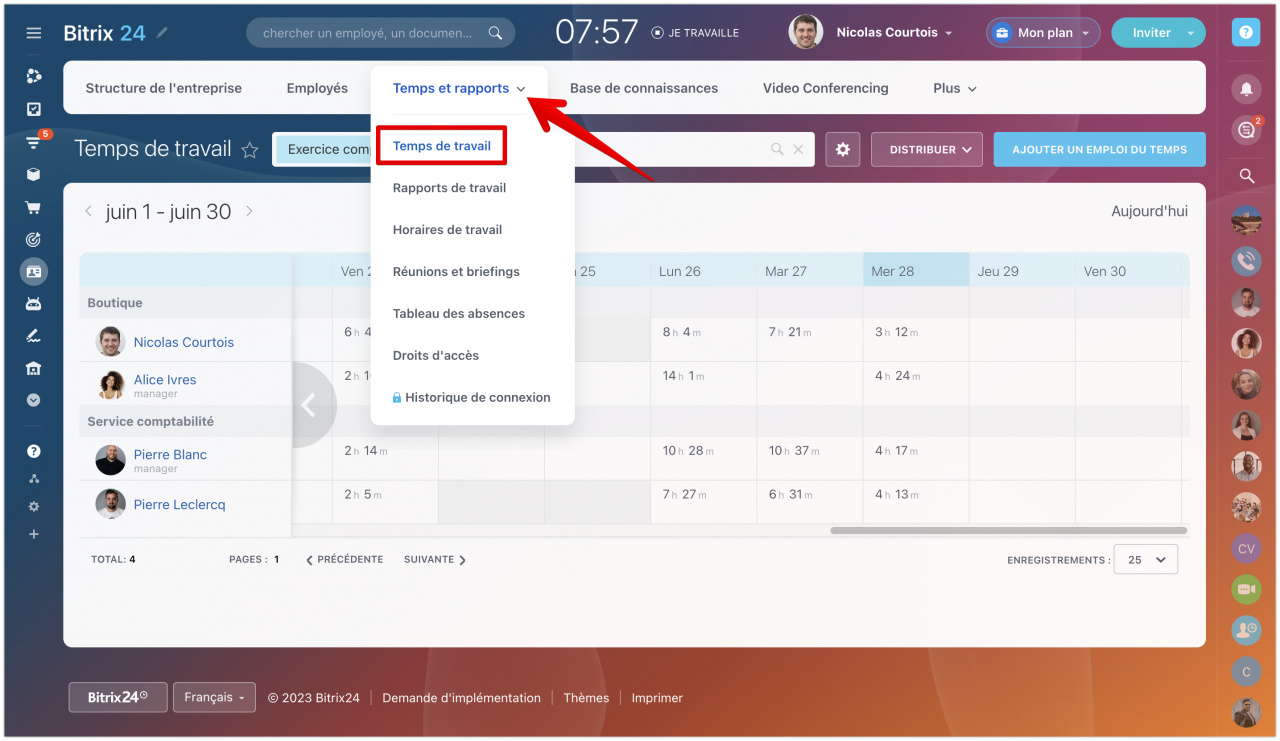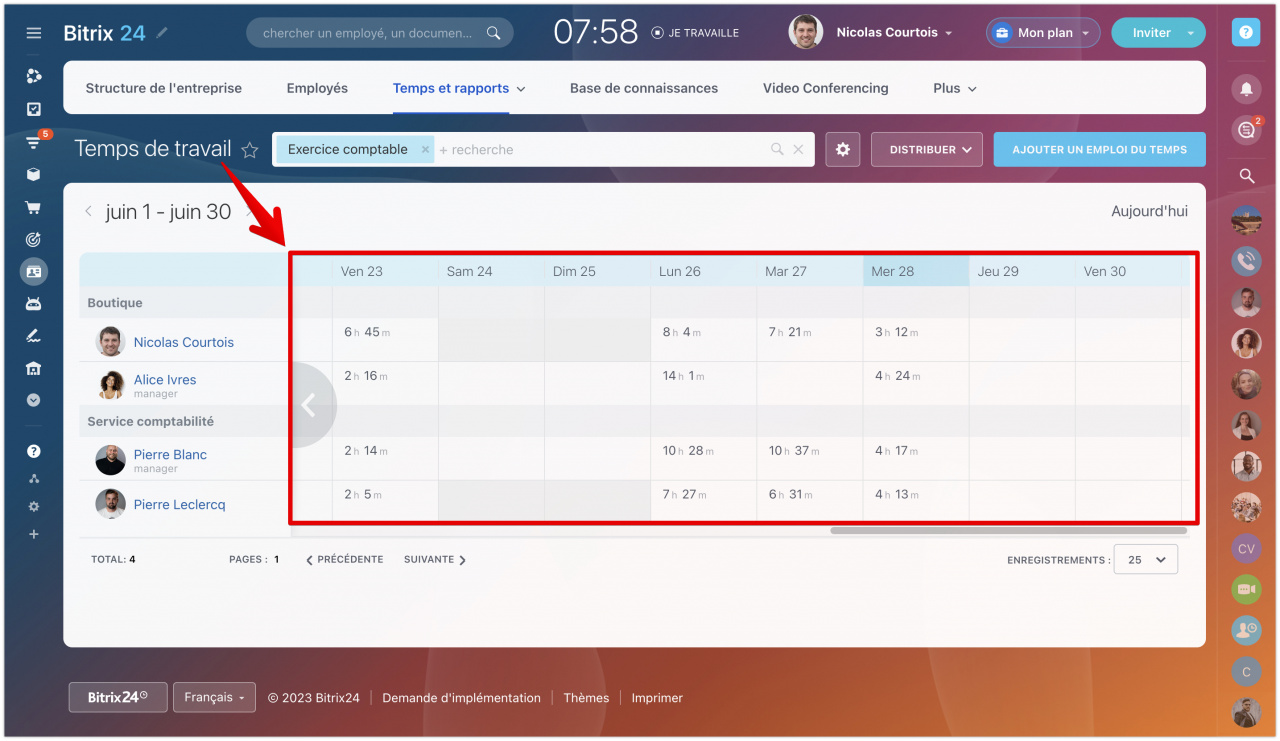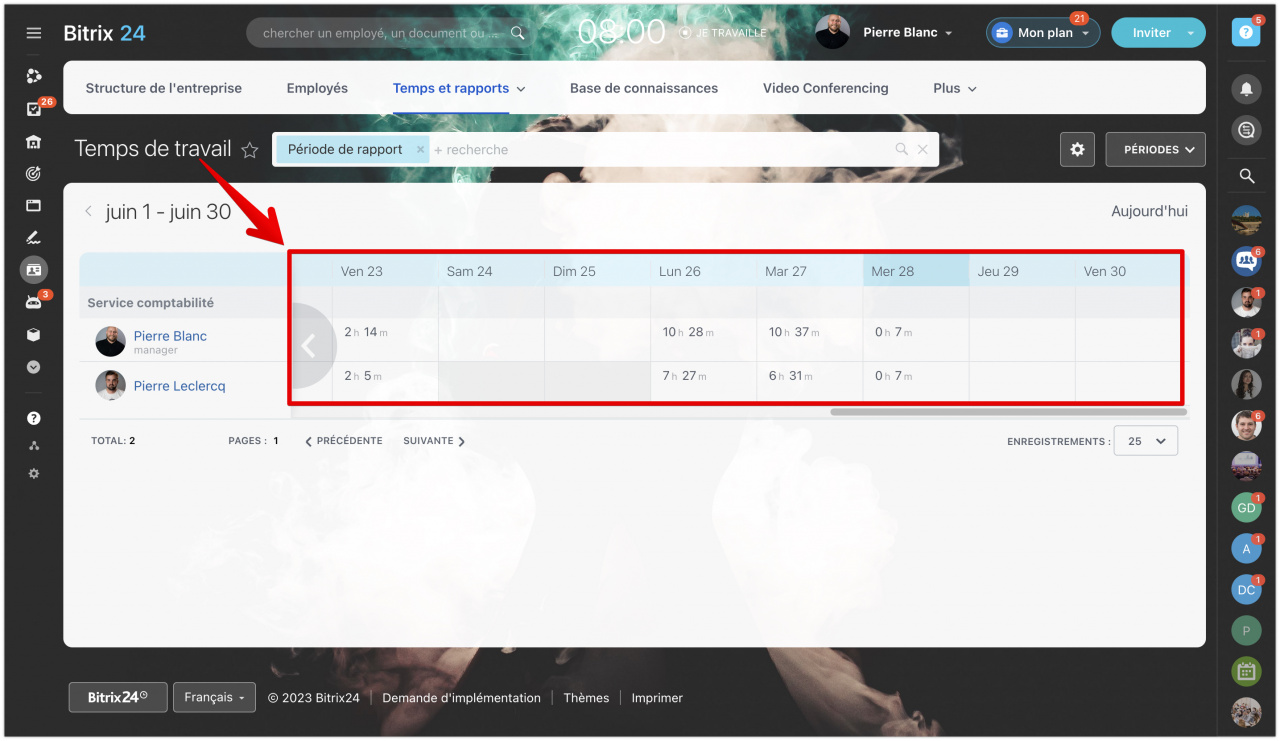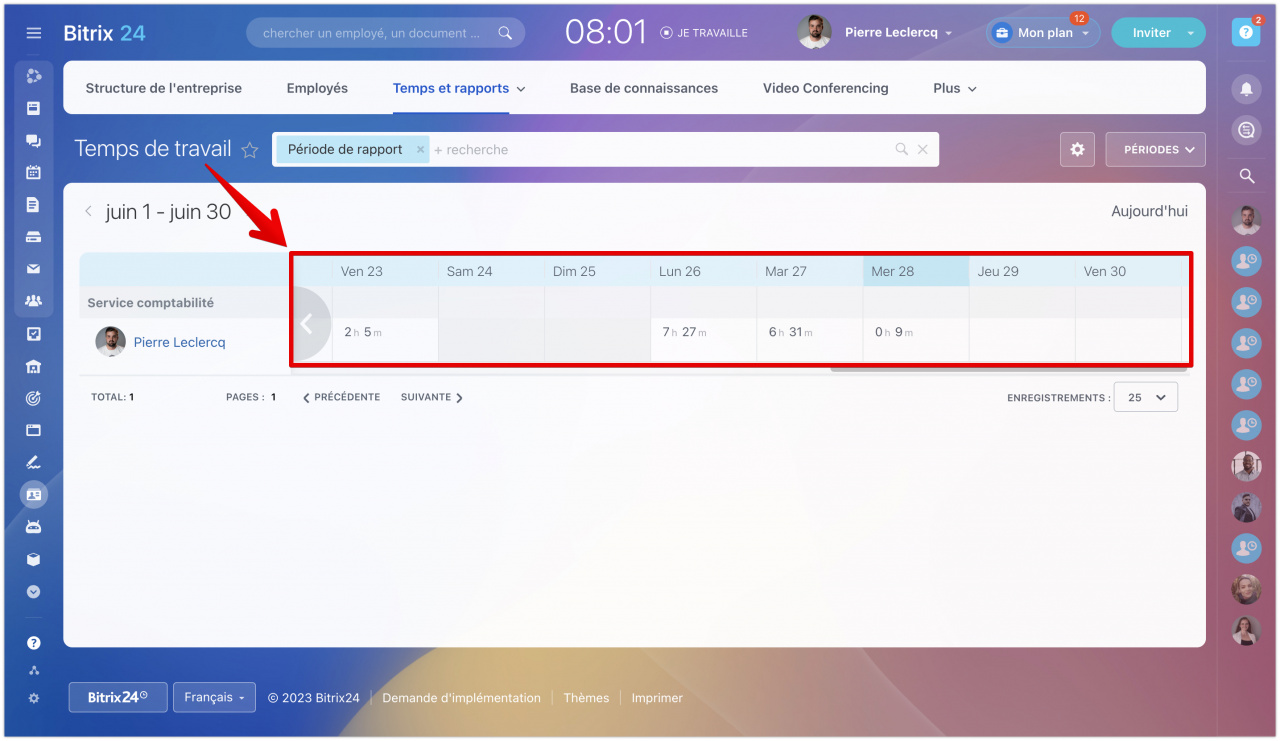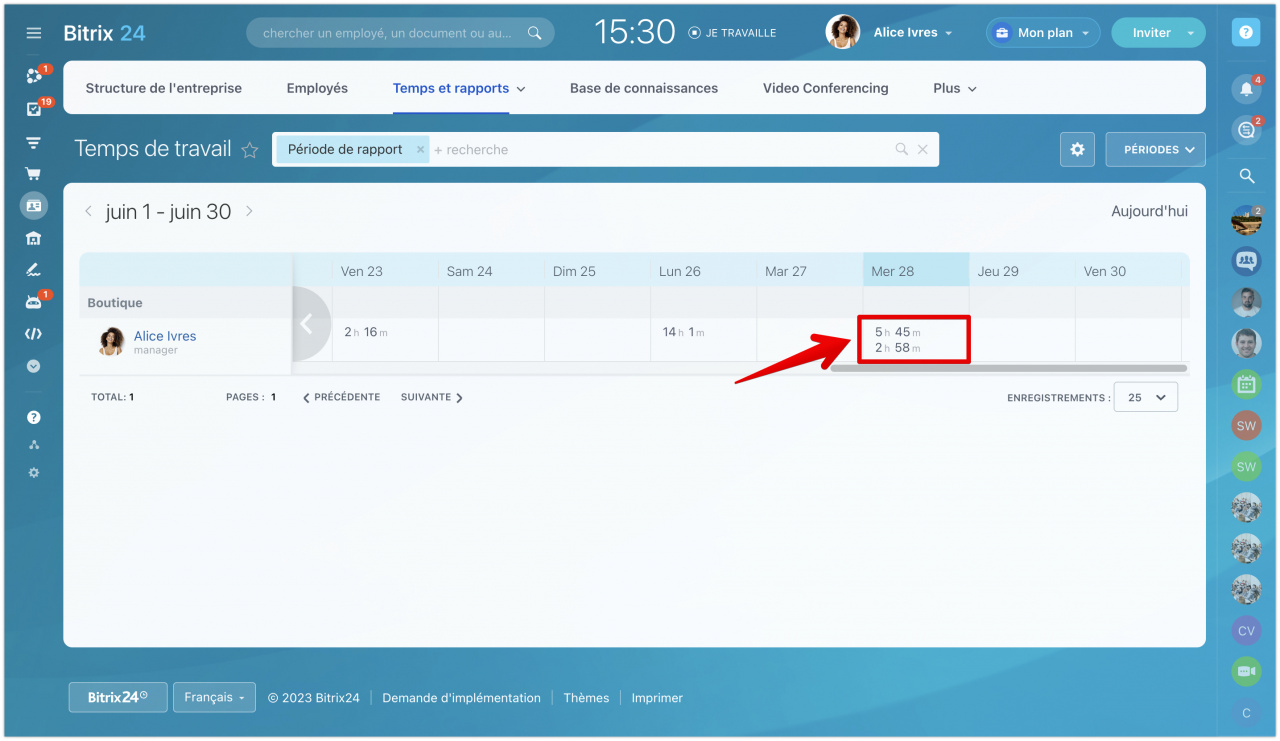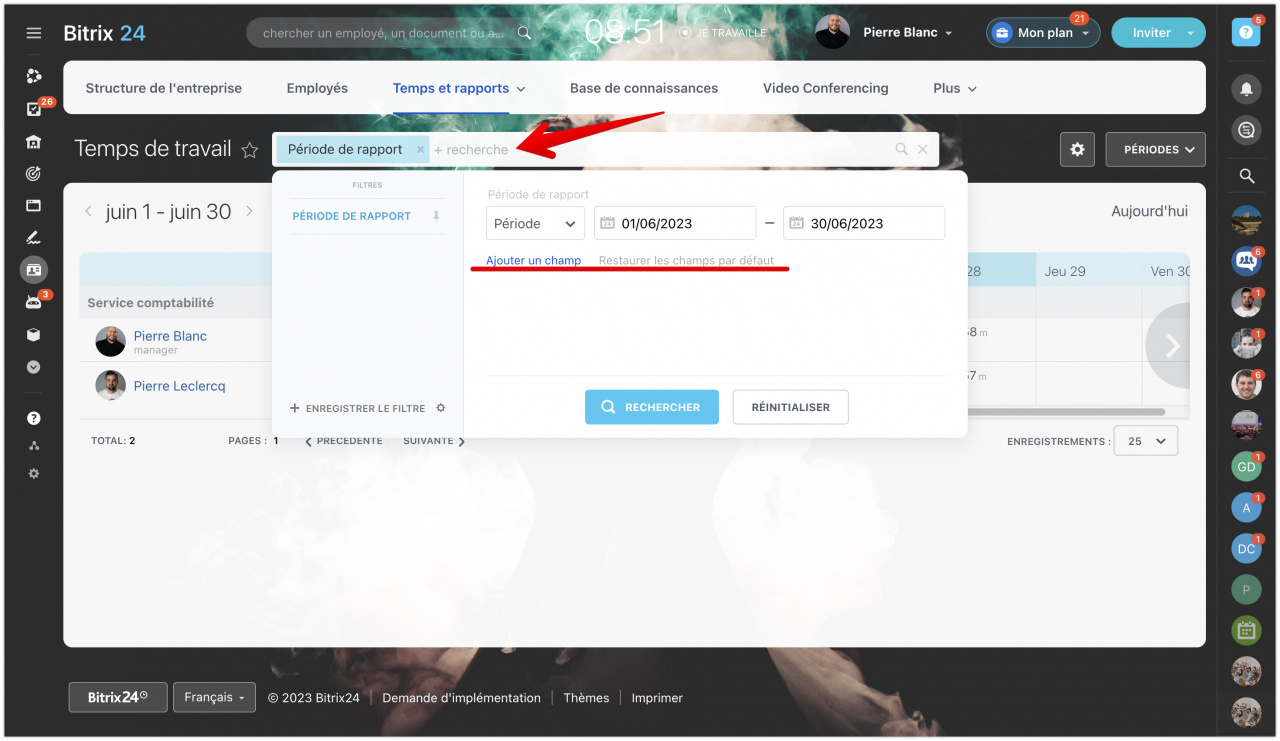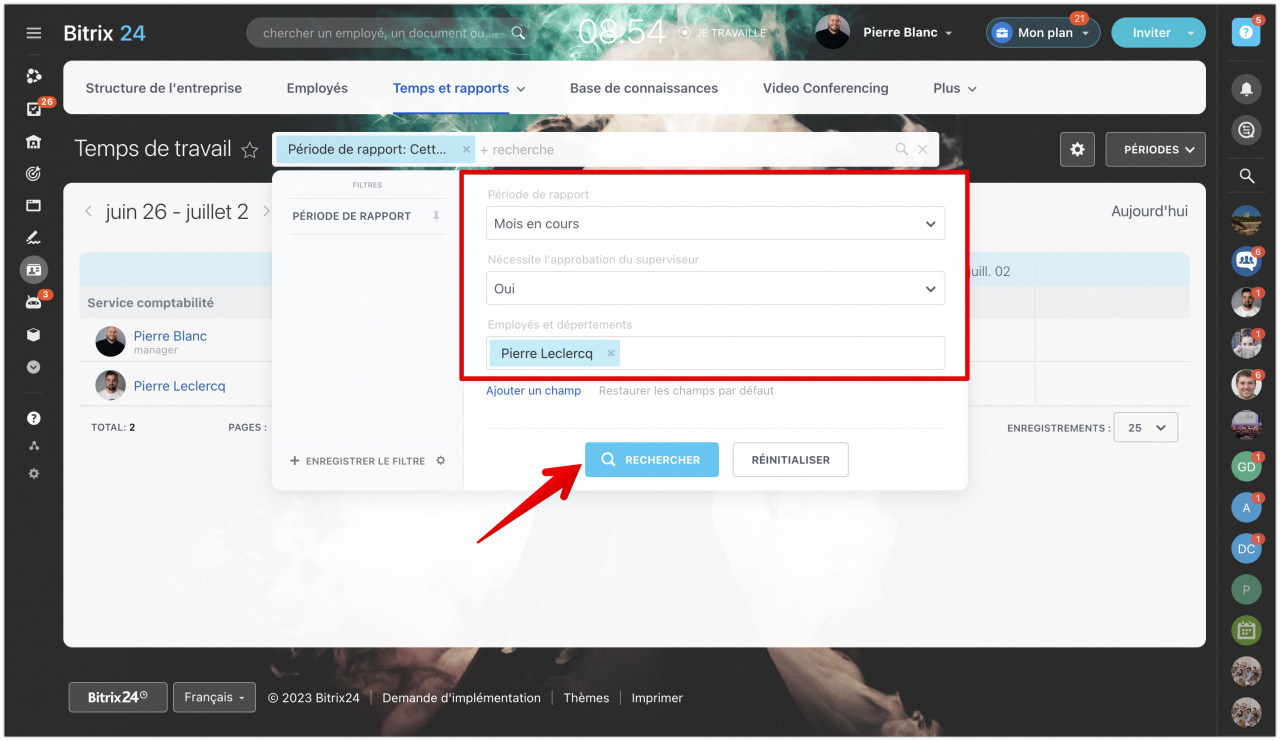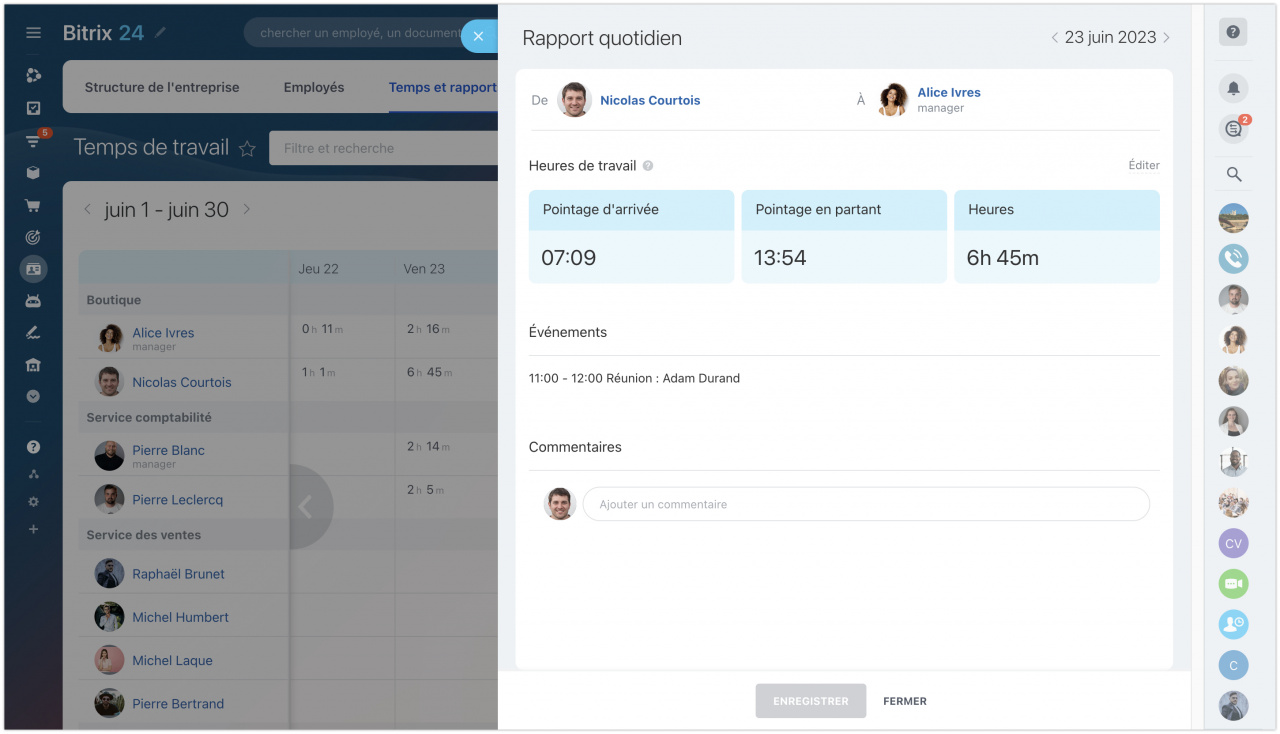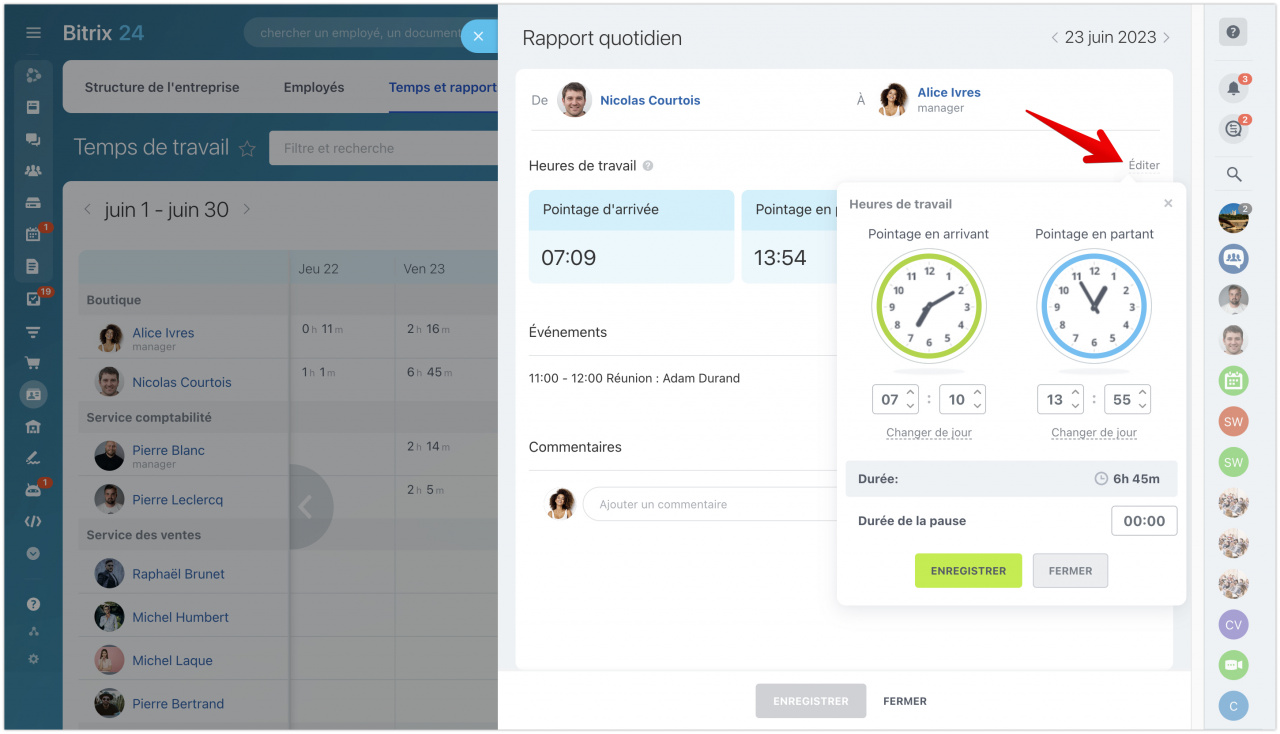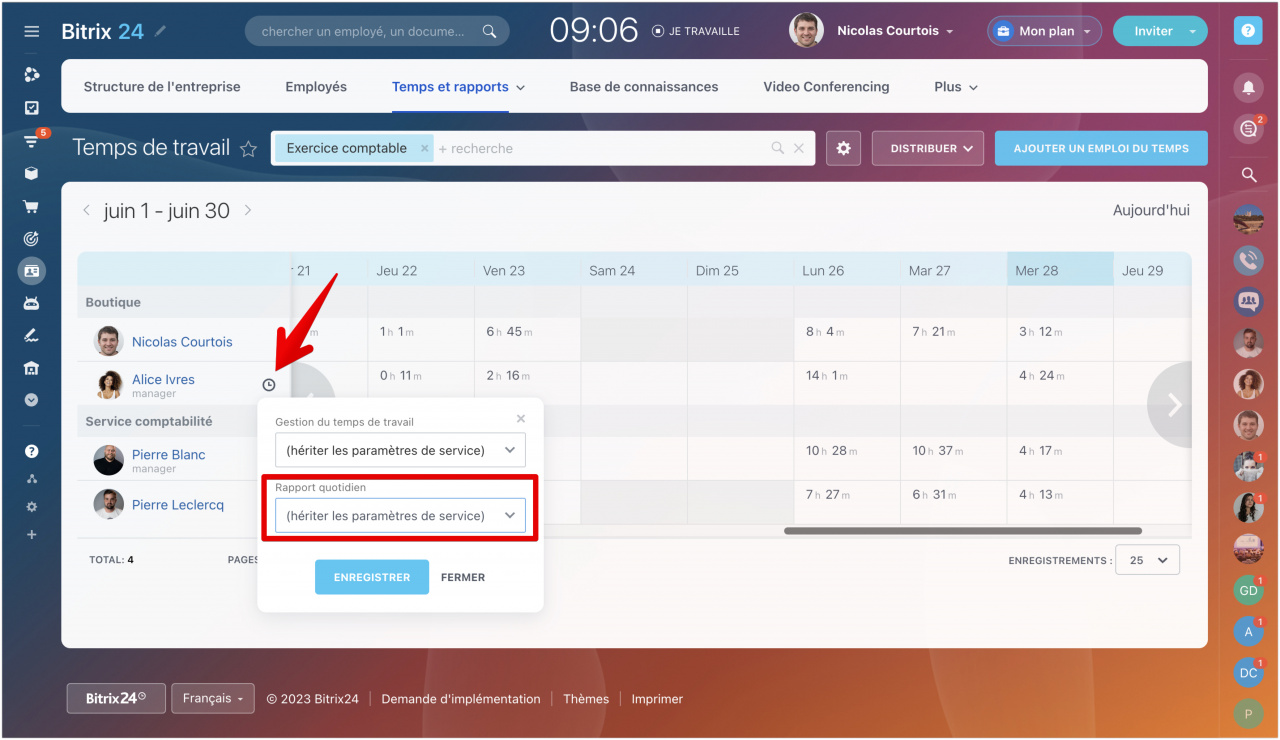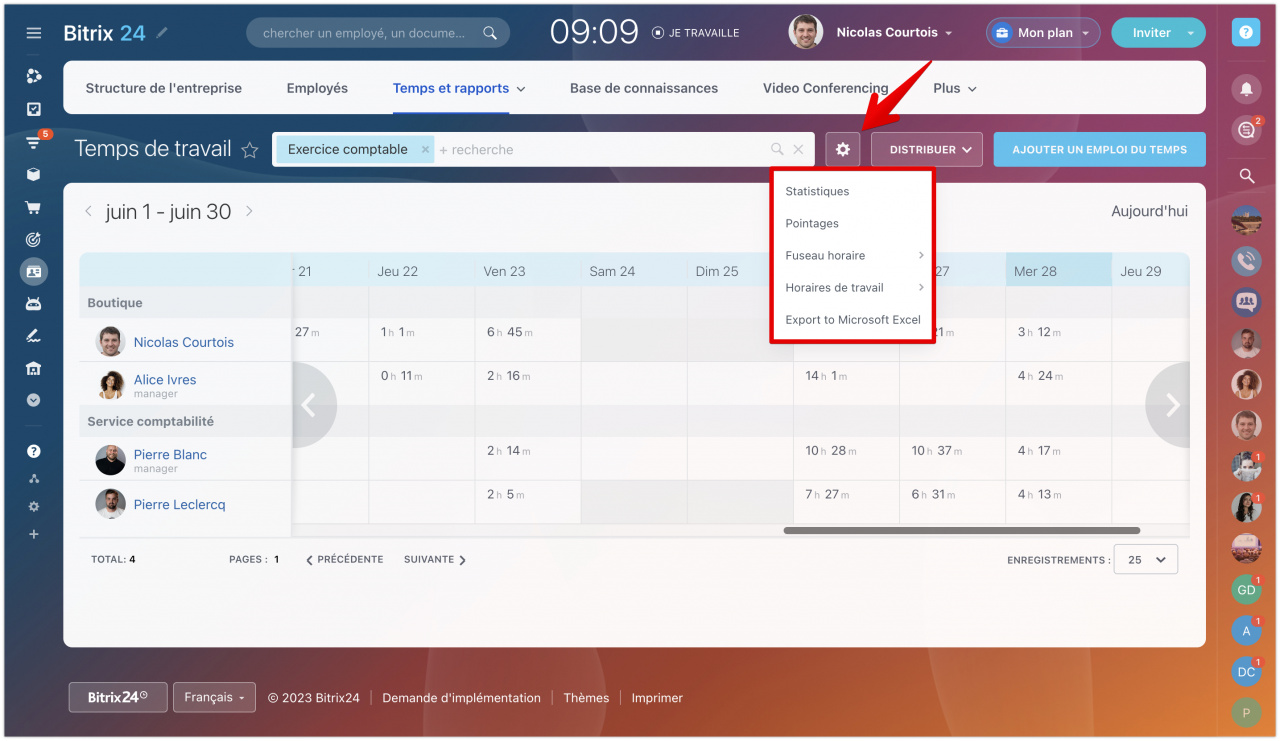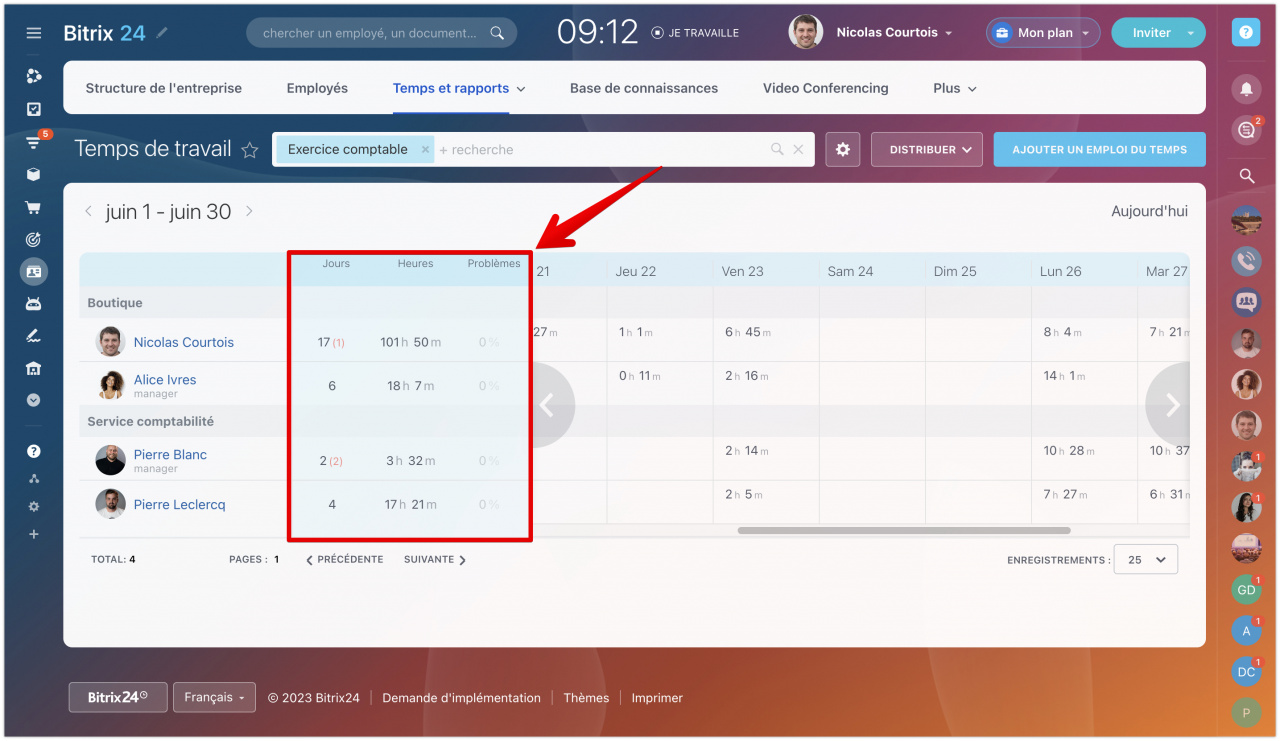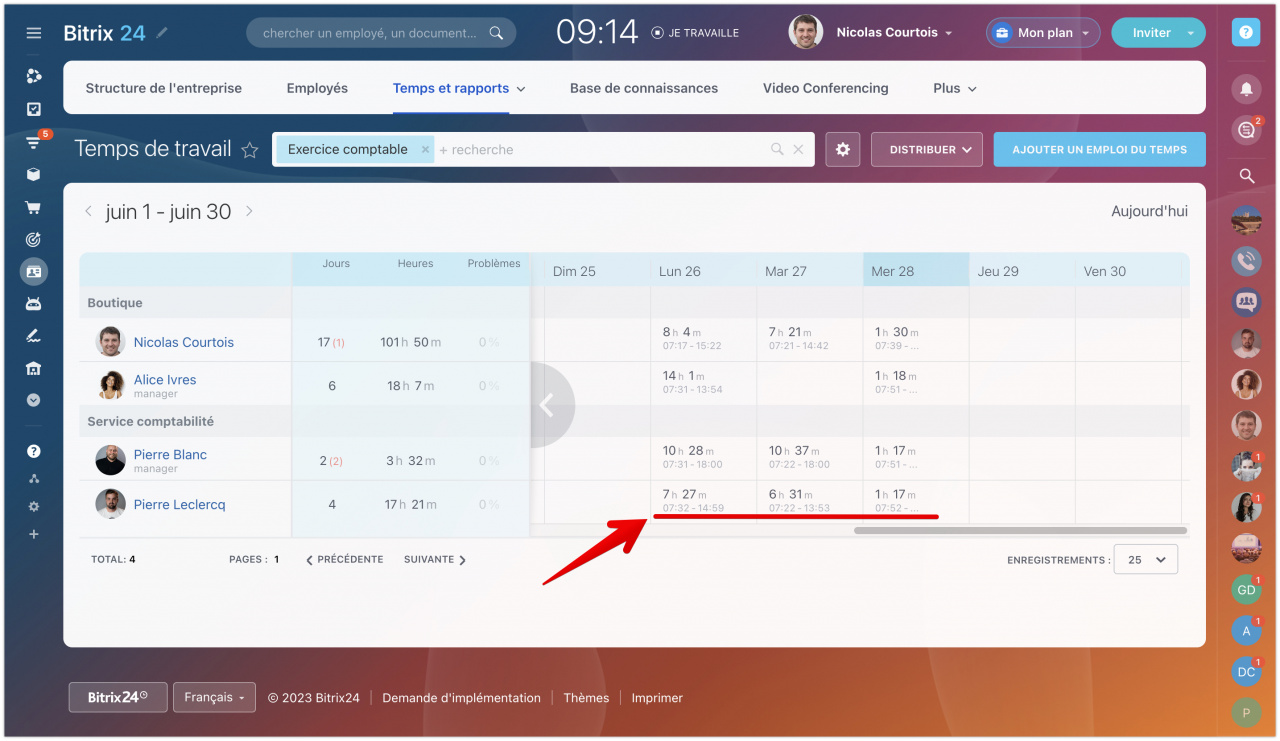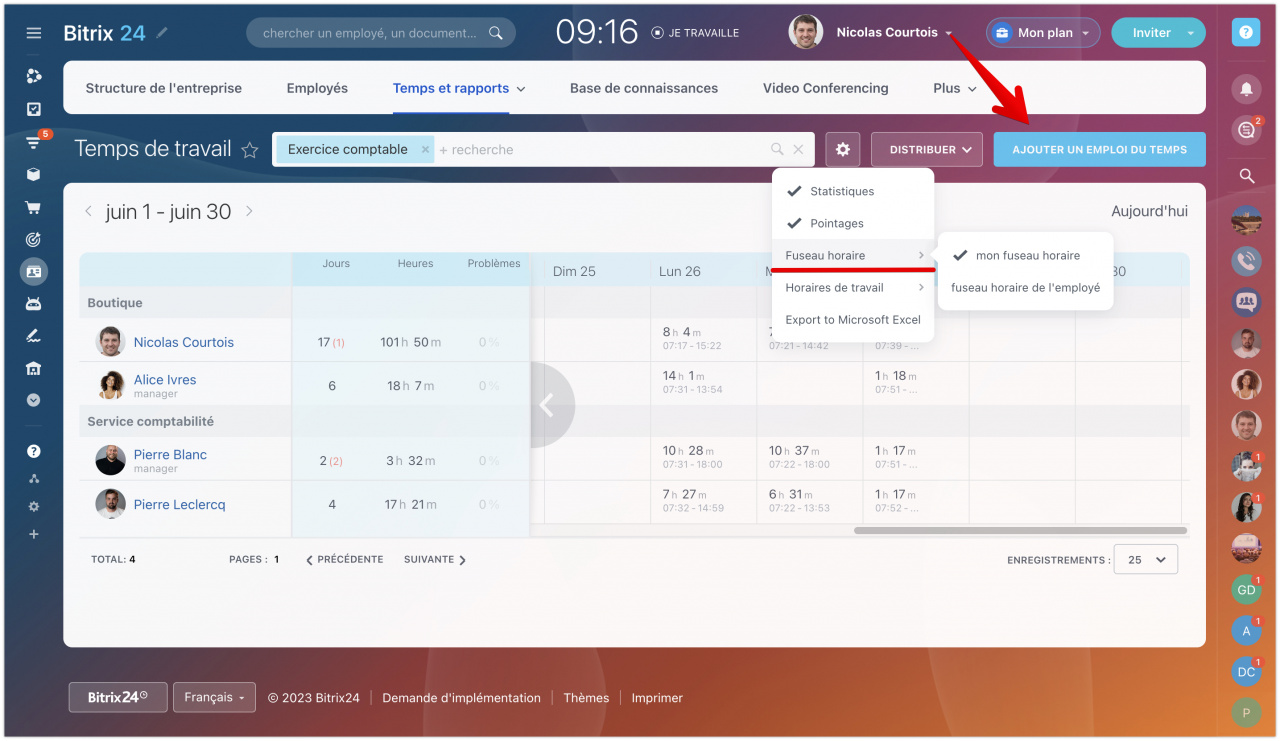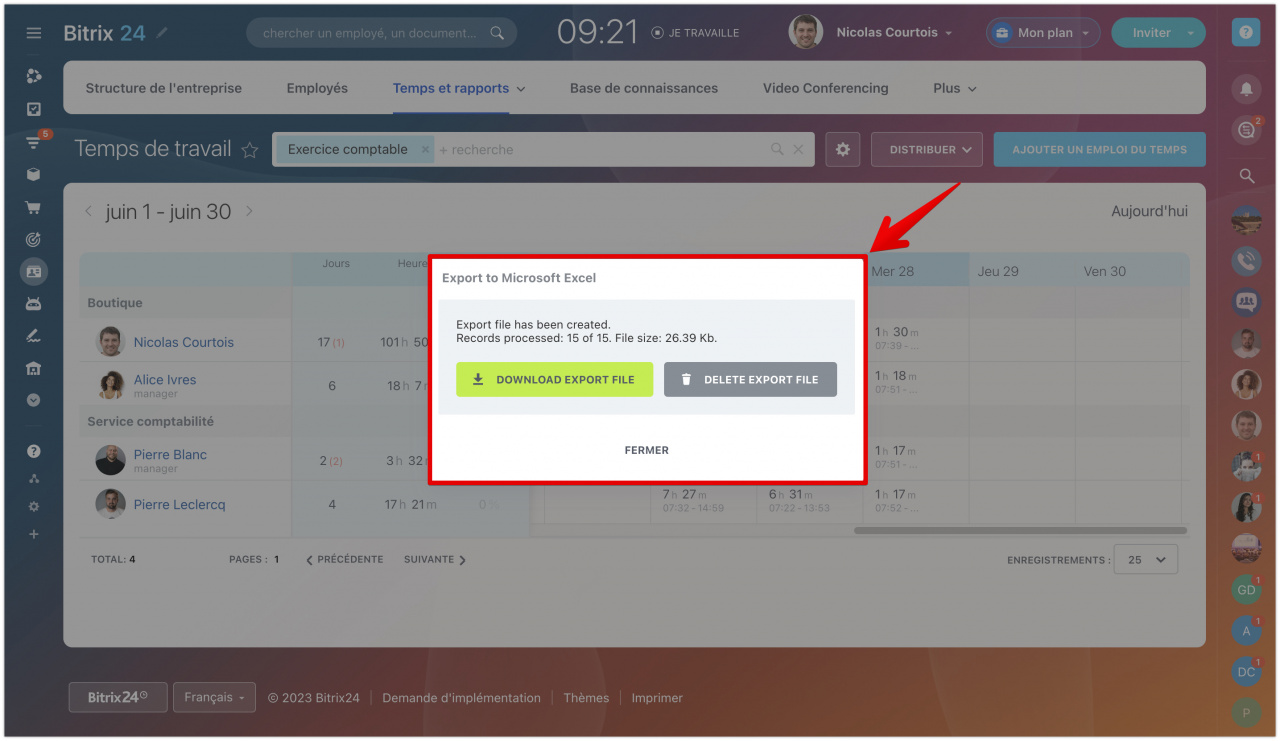Suivez les heures de travail et les rapports quotidiens des employés dans Bitrix24. Toutes les informations sont collectées sur une seule page et vous pouvez facilement contrôler les heures de travail de chaque employé.
Dans l'article, nous parlerons des fonctionnalités suivantes :
Où consulter les heures de travail
Accédez à la section Entreprise - Temps et rapports - Temps de travail. Sur la page, vous pouvez voir la durée des journées de travail et les rapports quotidiens des employés.
- L'administrateur voit les jours ouvrables de tous les employés.
- Le superviseur ne voit que les jours ouvrables de ses subordonnés.
- Les employés ne voient que leurs journées de travail.
Si l'horaire d'un employé comporte deux entrées par jour, cela signifie qu'il a été ajouté au nouvel horaire de travail au cours de la journée de travail commencée. Dans ce cas, l'employé reçoit l'erreur Vous n'avez pas terminé la journée de travail précédente et il commence une nouvelle journée dans un horaire différent.
Comment travailler avec le filtre de jours ouvrables
Les employés peuvent utiliser le filtre pour configurer uniquement la période de rapport de l'horaire et afficher leurs heures de travail à des dates spécifiques.
Le superviseur et l'administrateur peuvent lire et modifier tous les enregistrements du temps de travail des employés. Ils peuvent personnaliser les champs dans le filtre pour rechercher plus rapidement les informations souhaitées. Par exemple, un superviseur peut configurer un filtre et trouver tous les jours ouvrables que l'employé a oublié de fermer à temps.
Comment consulter la journée de travail d'un employé
Sélectionnez un employé et cliquez sur un jour spécifique dans le calendrier. Vous verrez toutes les informations sur la durée de la journée de travail, les pauses et le rapport quotidien.
Si l'employé a fait une erreur et n'a pas commencé la journée de travail ou a oublié de la fermer, le superviseur peut modifier les heures de travail.
Comment configurer des rapports quotidiens
Pour configurer un formulaire de rapport quotidien, cliquez sur l'icône d'horloge à côté de l'employé. Dans le champ Rapport quotidien, sélectionnez une option de personnalisation et enregistrez les modifications.
- Requis - à la fin de la journée de travail, le formulaire de rapport sera affiché.
- Non requis – le formulaire de rapport apparaîtra, mais il ne sera pas obligatoire de le remplir.
- Ne pas afficher le formulaire de rapport - le formulaire de rapport ne sera pas affiché à la fin de la journée de travail.
Paramètres supplémentaires pour la page des heures de travail
Cliquez sur l'engrenage dans le coin supérieur droit pour afficher les paramètres et fonctionnalités supplémentaires de la page du temps de travail.
- Statistiques - l'option ajoute un tableau avec des informations générales sur les heures de travail des employés.
- Pointages - affiche des informations sur le calendrier lorsque l'employé a commencé et terminé la journée de travail.
- Fuseau horaire - en utilisant cette option, vous pouvez choisir dans quel fuseau horaire afficher les heures de travail.
- Horaires de travail - l'administrateur peut afficher, modifier et créer de nouveaux horaires de travail.
- Exporter vers Excel - exporte un tableau avec les heures de travail des employés pour la période de rapport sélectionnée.